Win11技巧|桌面无响应怎么办?遇到Win11正式版卡死问题快速恢复方法分享
- 问答
- 2025-08-31 01:09:38
- 3
强制重启资源管理器
操作方法:同时按下 Ctrl + Alt + Delete 键,选择“任务管理器”,在“进程”选项卡中找到“Windows 资源管理器”,右键点击它并选择“重新启动”,此操作可快速重置桌面界面,解决无响应问题。
使用任务管理器结束高占用进程 在任务管理器的“进程”选项卡中,检查“CPU”、“内存”或“磁盘”列,对占用率异常高的非系统进程,右键选择“结束任务”以释放系统资源。
运行系统文件检查器(SFC)
操作方法:在开始菜单搜索“cmd”或“命令提示符”,选择“以管理员身份运行”,输入命令 sfc /scannow 并按回车,该工具将扫描并尝试修复损坏的Windows系统文件。
执行磁盘检查(CHKDSK)
在管理员命令提示符中,输入命令 chkdsk C: /f(其中C:为系统盘符),按回车,系统会提示在下次重启时进行检查,输入“Y”并重启电脑,此操作可检查并修复硬盘错误。

卸载最近安装的更新或软件 若问题在安装更新或新软件后出现,可尝试进入“设置”>“Windows 更新”>“更新历史记录”>“卸载更新”,移除最近的质量更新,或通过“设置”>“应用”>“安装的应用”卸载可疑软件。
创建新的本地用户账户 系统文件配置错误可能导致卡死,可以尝试创建一个新的本地管理员账户,登录新账户以判断是否为原用户配置文件损坏。
使用系统还原点 如果之前创建过还原点,可搜索“创建还原点”,在“系统属性”对话框中点击“系统还原”,选择一个卡死问题出现之前的日期还原点进行系统还原。
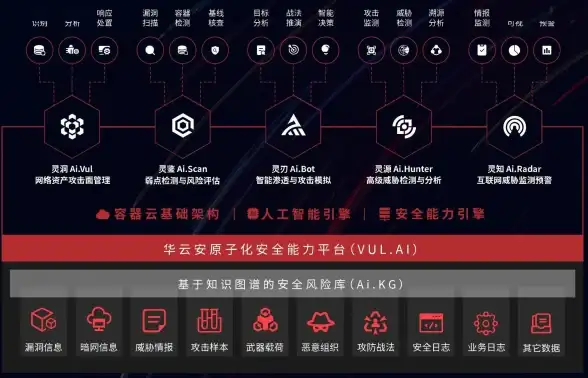
检查硬件问题 硬件故障(如内存条松动、硬盘坏道、过热)也会导致系统卡死,可尝试清理机箱灰尘、重新插拔内存条,或使用Windows内置的“Windows 内存诊断”工具进行检查。
重置此电脑(最后手段) 如果以上方法均无效,可考虑重置系统,进入“设置”>“系统”>“恢复”,选择“重置此电脑”,可选择保留个人文件或删除所有内容进行重新安装。
- 在进行任何系统修改(如卸载更新、系统还原、重置)前,请务必确保重要数据已备份。
- 强制关机(长按电源键)虽能解决完全卡死的问题,但可能导致数据丢失,应作为最后应急手段。
本文由 杭书竹 于2025-08-31发表在【云服务器提供商】,文中图片由(杭书竹)上传,本平台仅提供信息存储服务;作者观点、意见不代表本站立场,如有侵权,请联系我们删除;若有图片侵权,请您准备原始证明材料和公证书后联系我方删除!
本文链接:https://xdh.7tqx.com/wenda/792492.html
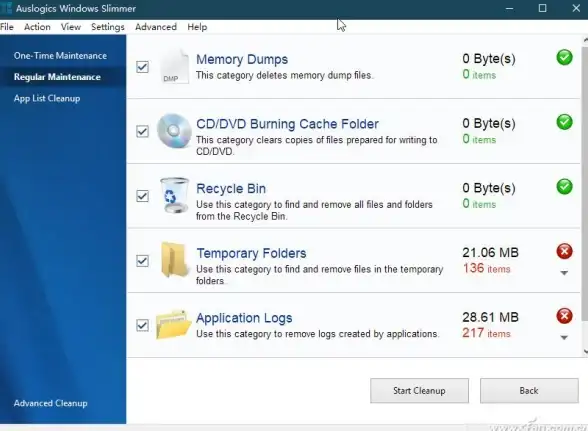



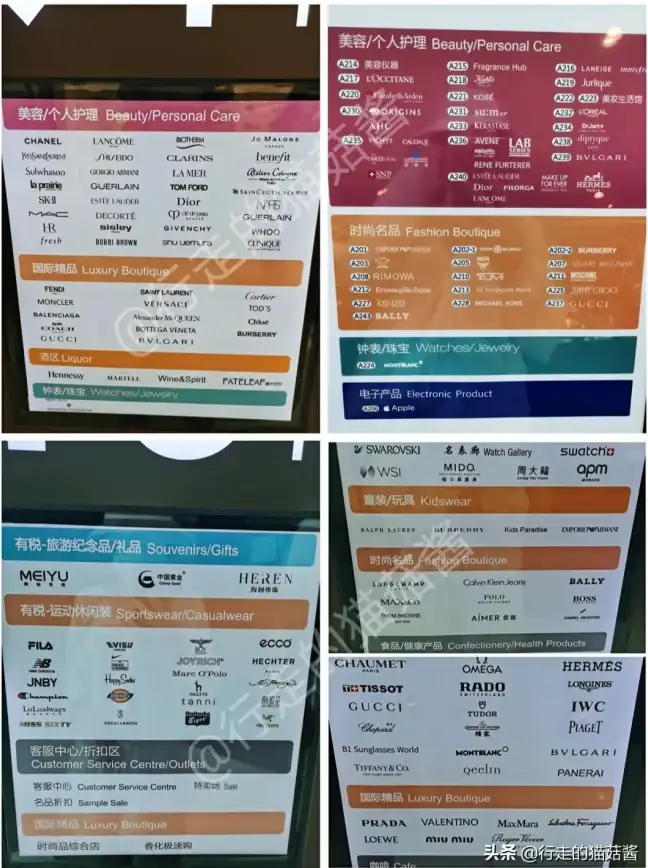
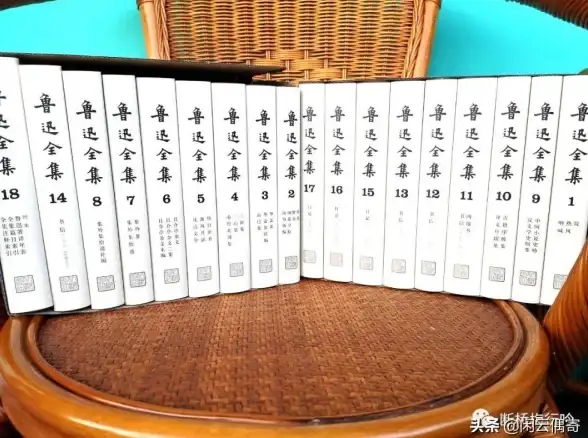



发表评论